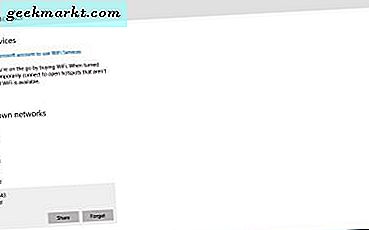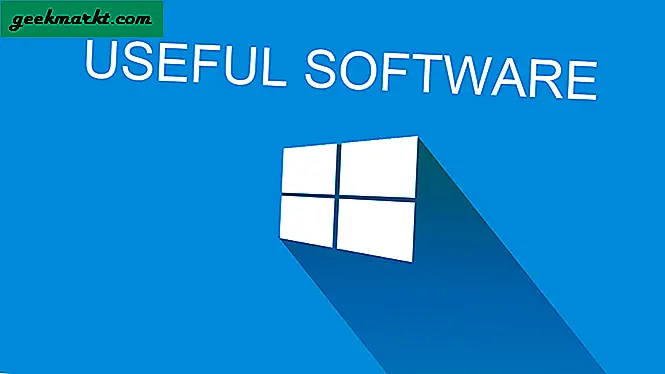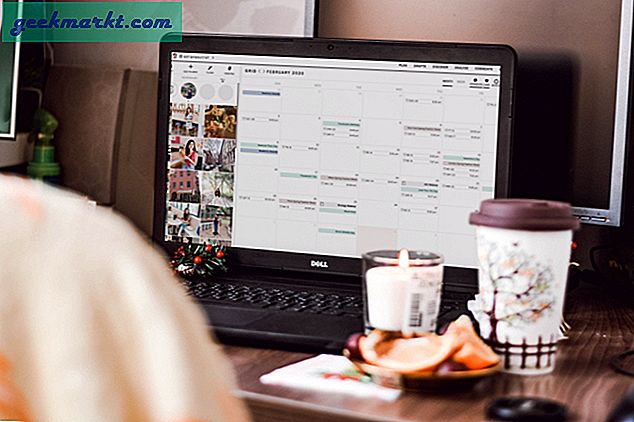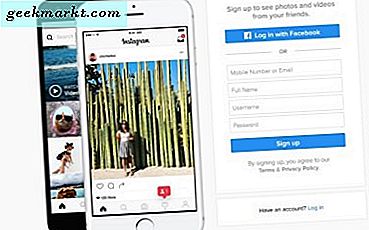Open de computer. Koptelefoons in. Log in. Begin met schrijven terwijl YouTube wordt afgespeeld op het volgende tabblad. Dit is mijn dagelijkse routine, het achtergrondgeluid wordt meegevoerd met de muziek en ik focus me beter. Dit is meestal het geval, maar soms blijft er een nummer in mijn hoofd hangen en moet ik het herhalen totdat ik het niet meer kan uitstaan. Ik weet dat dat gek klinkt, maar dat is wie ik ben en elke keer op de afspeelknop drukken, drijft me nog verder naar waanzin. Er moet een betere manier zijn om YouTube-video's te herhalen en ik heb er vier gevonden. Met de onderstaande methoden kunt u video's na één keer herhalen zonder uw invoer. Laten we gaan.
Lezen: Hoe YouTube-muziek op de achtergrond wordt afgespeeld
Methode 1: gebruik de systeemeigen optie
Beste voor - native YouTube-video's
Deze methode is altijd in het volle zicht geweest en ik heb het op de een of andere manier genegeerd of tot voor kort nooit de moeite genomen om te kijken. YouTube biedt de loop-functie in de speler zelf op de webpagina. Laten we eens kijken hoe het werkt.
- Start YouTube op je computer
- Speel een video af die u in de loop wilt spelen
- Klik met de rechtermuisknop overal in de videospeler
- U ziet een lijst met opties en lus is daar
- Klik op de lus en je bent klaar, nu zou de video oneindig worden afgespeeld.

Het werkt ook op uw smartphones
Raad eens, je kunt deze functie ook op je smartphones activeren, maar het werkt mogelijk niet met elk apparaat en elke browser. Ik heb de Chrome-browser op mijn Android-apparaat en iPhone gebruikt om deze functie te testen en werkte alleen op Android. (voor iPhone kun je Safari downloaden)
- Open Chrome op je telefoon en ga naar m.youtube.com.
- Tik op drie stippen bovenaan en selecteer Vraag een desktopwebsite aan.
- Speel een video naar keuze af
- Lang ingedrukt houden Tik op voor een lijst met opties lus
- Nu de video wordt in lus afgespeeld op je telefoon.

Voordelen: eenvoudig en native, ondersteuning voor afspelen op de achtergrond op smartphones
Nadelen: je kunt niet veel doen, beperkte opties.
Methode 2: gebruik een afspeellijst
Beste voor - loop meerdere YouTube-video's door
Oké, dit is een beetje raar, ik heb muziek op mijn telefoon gebruikt en er was zelden een tijd dat ik de functie Herhalen uitschakelde. Mijn afspeellijst stond altijd op Shuffle and Repeat. Toen ik overstapte naar YouTube als mijn belangrijkste muziekbron, heb ik er nooit bij stilgestaan dat deze knop hier ook bestaat. Je kunt deze knop gebruiken om meerdere video's te herhalen, maar dat betekent niet dat elke video afzonderlijk wordt herhaald, maar de hele afspeellijst.
- Maak een nieuwe afspeellijst
- Nummer (s) toevoegen naar de afspeellijst die u wilt herhalen door op de knop + te drukken
- Als u klaar bent, start u het afspeellijst en druk op de herhaalknop
- Je afspeellijst wordt voor altijd herhaald en werkt verder zowel desktops als mobiel

Voordelen: Loop meerdere YouTube-video's, werkt op zowel desktop als mobiel
Nadelen: Extra steps
Methode 3: gebruik websites en apps van derden
Het beste voor - wanneer u vaak YouTube-video doorloopt
Nu begrijp ik dat de afspeellijstfunctie niet voor iedereen geschikt is en dat de native loop-optie niet veel anders doet dan de hele video herhalen. Deze methode is iets langer dan de eerste, maar heeft een paar extra voordelen. Er zijn websites die slechts één doel hebben om YouTube-video's te herhalen en bovendien krijg je een tijdvakfunctie waarmee je delen van de video kunt herhalen in plaats van het hele nummer te herhalen. Ik vond hiervoor "luisteren bij herhalen" het beste. Natuurlijk zijn er veel websites die hetzelfde werk doen, maar het gaat om voorkeur en eenvoud.
- Zoek op je computer de YouTube-video die je wilt herhalen.
- Voeg in de URL herhaling tussen YouTube en punt
- Bijvoorbeeld https://www.youtubeherhaling.com / watch? v = t8kml1bMAd0
- Druk op Enter
Dit zal je omleiden om op de herhaalwebsite te luisteren en de video in een oneindige lus af te spelen. Nu is er een schuifregelaar net onder de videospeler waarmee u de lengte van de video kunt aanpassen en zelfs een fragment uit de video in de lus kunt afspelen.
Lezen: 3 manieren om YouTube-video's te herhalen op Android en iOS

Als je je telefoon gebruikt om door YouTube te bladeren en video's wilt herhalen, installeer dan deze Musepic (Android) of LoopTube (iOS) en plak de link om de video's te herhalen.
Voordelen: je kunt specifieke delen in een lus herhalen en de rommel overslaan
Nadelen: je moet vertrouwen op websites van derden en soms krijg je ook advertenties
Methode 4: gebruik de Chrome-extensie
Best for - loop specifiek deel van YouTube - video
Sites van derden zijn goedkoop gebouwd, maar ze krijgen de klus geklaard, je hoeft geen concessies te doen aan de esthetiek om een video te herhalen, er zou een betere manier moeten zijn. Chrome-extensies voor het herhalen van video's werken behoorlijk in het behouden van de oorspronkelijke esthetiek van YouTube en bieden u extra loop-opties daar op de YouTube-website. We gebruiken looper voor YouTube Chrome-extensie in deze methode.
- Klik looper voor YouTube of zoek naar de looper voor YouTube in de Chrome Store
- Installeer het in uw Chrome-browser en laad uw browser opnieuw
- Nu krijg je bij elke video die je afspeelt de loop-opties eronder het
- Pas de duur aan van de video die u wilt herhalen

Voordelen: Behoudt de oorspronkelijke lay-out en behoudt de esthetiek, u hoeft de YouTube-speler niet te verlaten
Nadelen: Chrome-extensies vreten bronnen op
Wat is de beste manier om YouTube-video's te herhalen?
We luisteren allemaal graag naar nummers die herhaald worden en we hebben je vier verschillende manieren laten zien om dat te doen. Persoonlijk vind ik de YouTube-extensie leuk omdat ik op de oorspronkelijke website kan blijven en wijzigingen kan aanbrengen. De eerste methode is het beste voor mensen die geen wijzigingen aan hun webpagina willen aanbrengen of naar een andere website willen gaan. Als je de telefoon vaak gebruikt, raad ik je aan de apps uit te proberen die geweldig werken op mobiel en soms zelfs beter dan de websites. Vertel ons wat je favoriete manier is om YouTube-video's te herhalen in de reacties.